Часто йдеться про відображення зображень у найкращій якості. Роздiльна здатність грає ключову роль. Модель ШШ-Real-ESRGAN (Enhanced Super-Resolution Generative Adversarial Networks) пропонує передовий метод для покращення та масштабування зображень. Це технологія, яка використовується не лише в системах нагляду, але й в відеоіграх та інших галузях, де зображення з низькою роздільною здатністю повинні бути масштабовані із застосуванням ШШ. У цьому посібнику я по кроково показую, як використовувати ШШ Real-ESRGAN для швидкого, простого та безкоштовного збільшення зображень.
Головні висновки
- Real-ESRGAN дозволяє високоякісне та швидке масштабування зображень за допомогою штучного інтелекту.
- Інструмент можна використовувати безпосередньо через Google Colab або завантажити як програму з GitHub.
- З декількома кроками ви можете значно збільшити роздільну здатність зображень і досягнути вражаючих результатів.
Посібник по кроках
Крок 1: Отримання доступу до Real-ESRGAN
Для початку використання Real-ESRGAN у вас є декілька варіантів. Ви можете використовувати сервіс безпосередньо в Інтернеті або встановити програму на ваш комп'ютер. Для полегшення використання я рекомендую використовувати версію Google Colab.
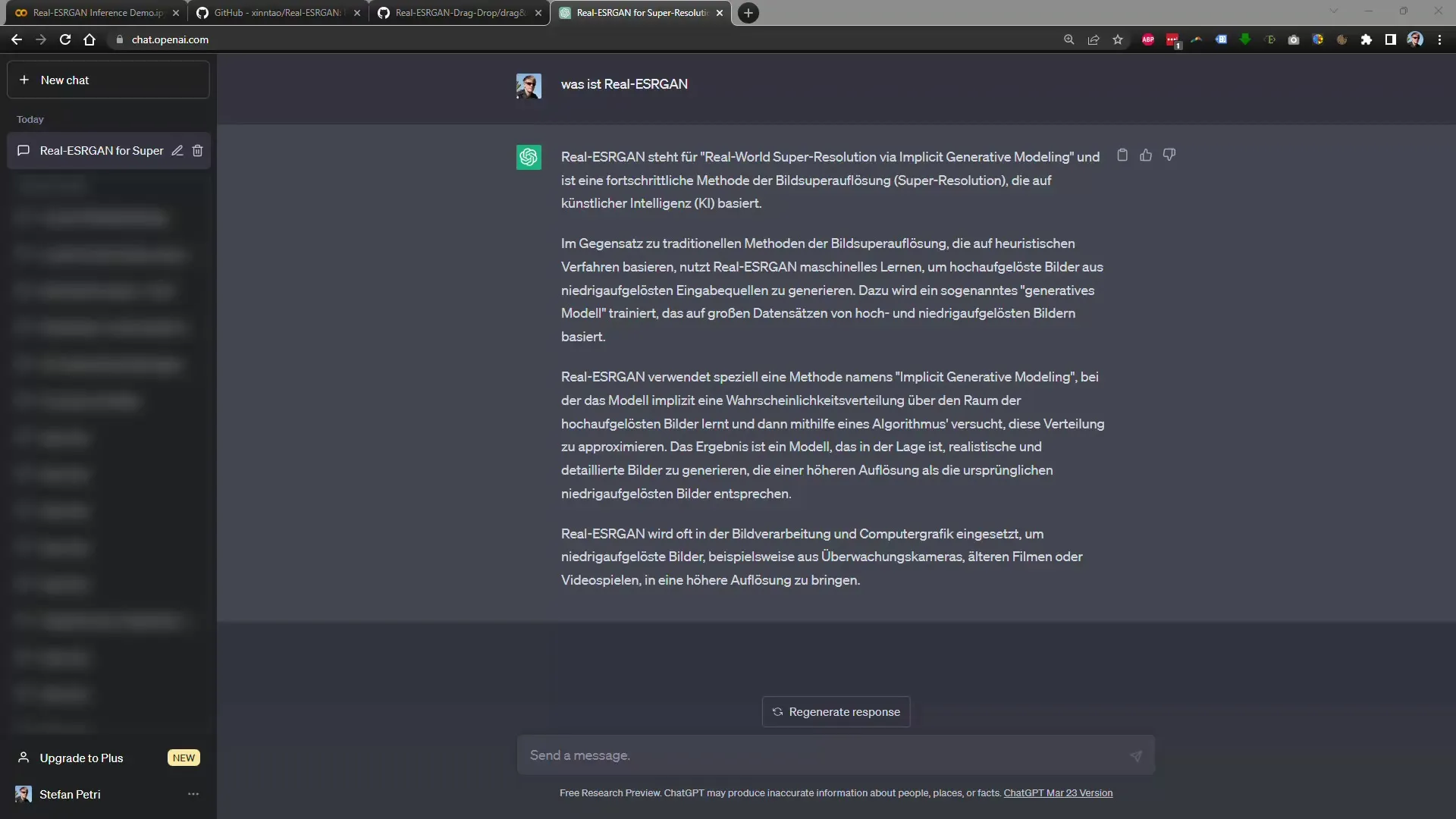
Крок 2: Відкриття Google Colab
Відкрийте сторінку Google Colab, на якій міститься код Real-ESRGAN. Тут ви можете працювати безпосередньо у браузері, не встановлюючи жодне програмне забезпечення. Повністю оновіть сторінку, щоб усі матеріали завантажилися правильно.
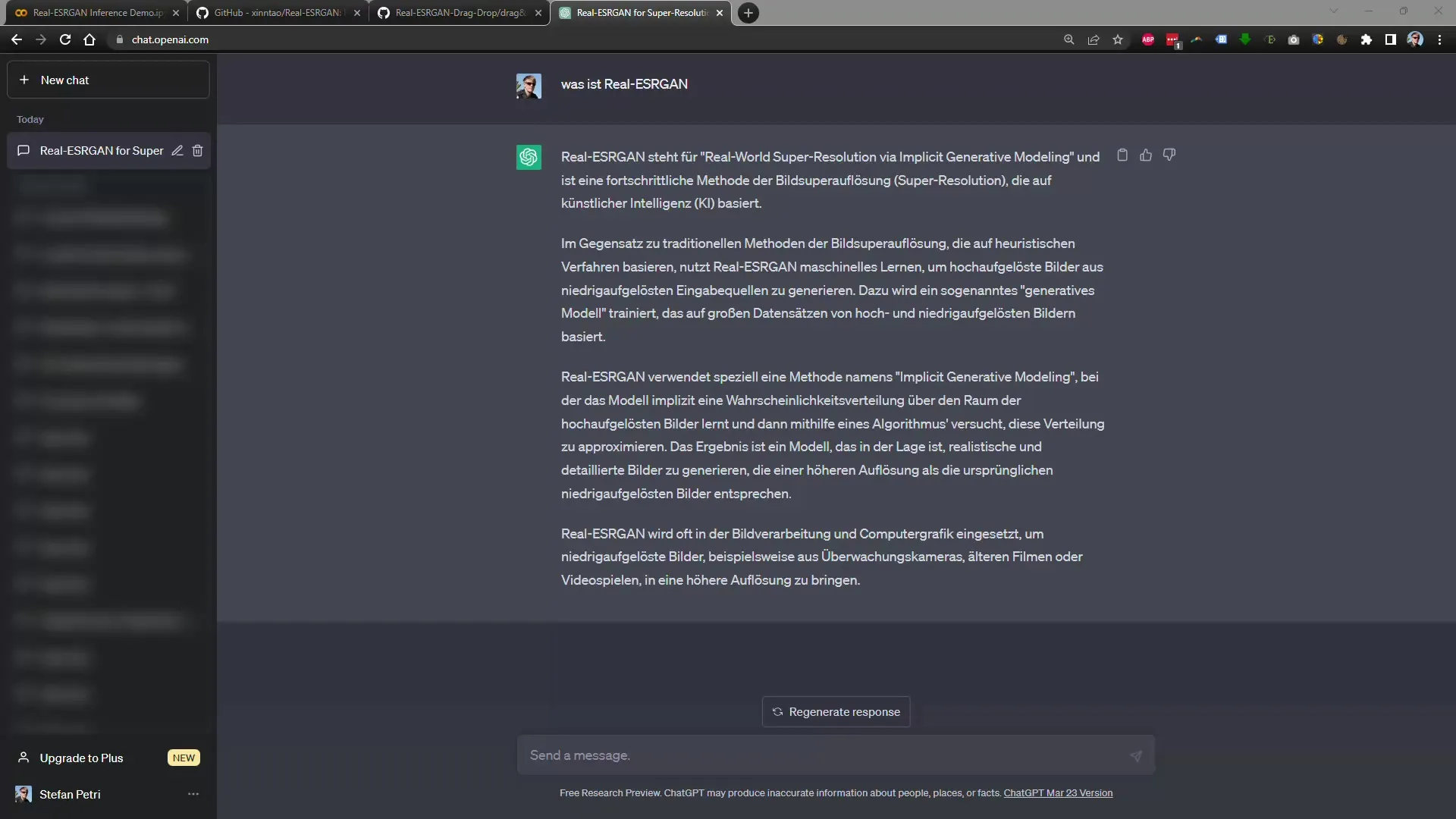
Крок 3: Виконання коду
У інтерфейсі Google Colab є кнопка Play, яку потрібно натиснути, щоб виконати код. Це перший крок у вашому процесі. Як тільки ви натиснете на Play і з'явиться зелене світло, перший крок буде завершено, і ви будете готові до наступного кроку.
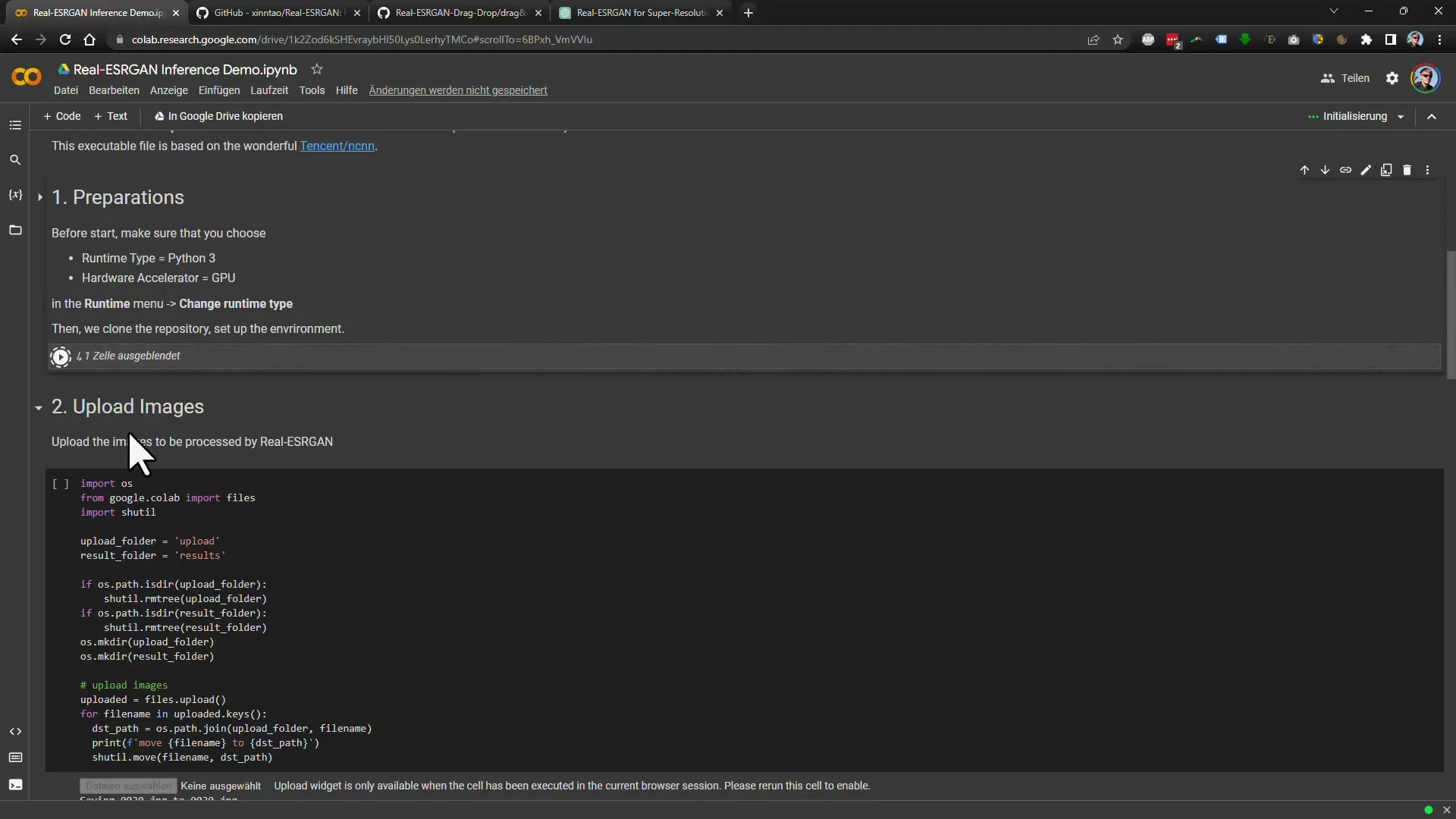
Крок 4: Вибір зображення
Тепер можна помітити наявність опції вибору файлу. Натисніть на "Вибрати файл" та завантажте зображення, яке ви хочете збільшити. Я рекомендую використовувати зображення з низькою роздільною здатністю для досягнення найкращих результатів.
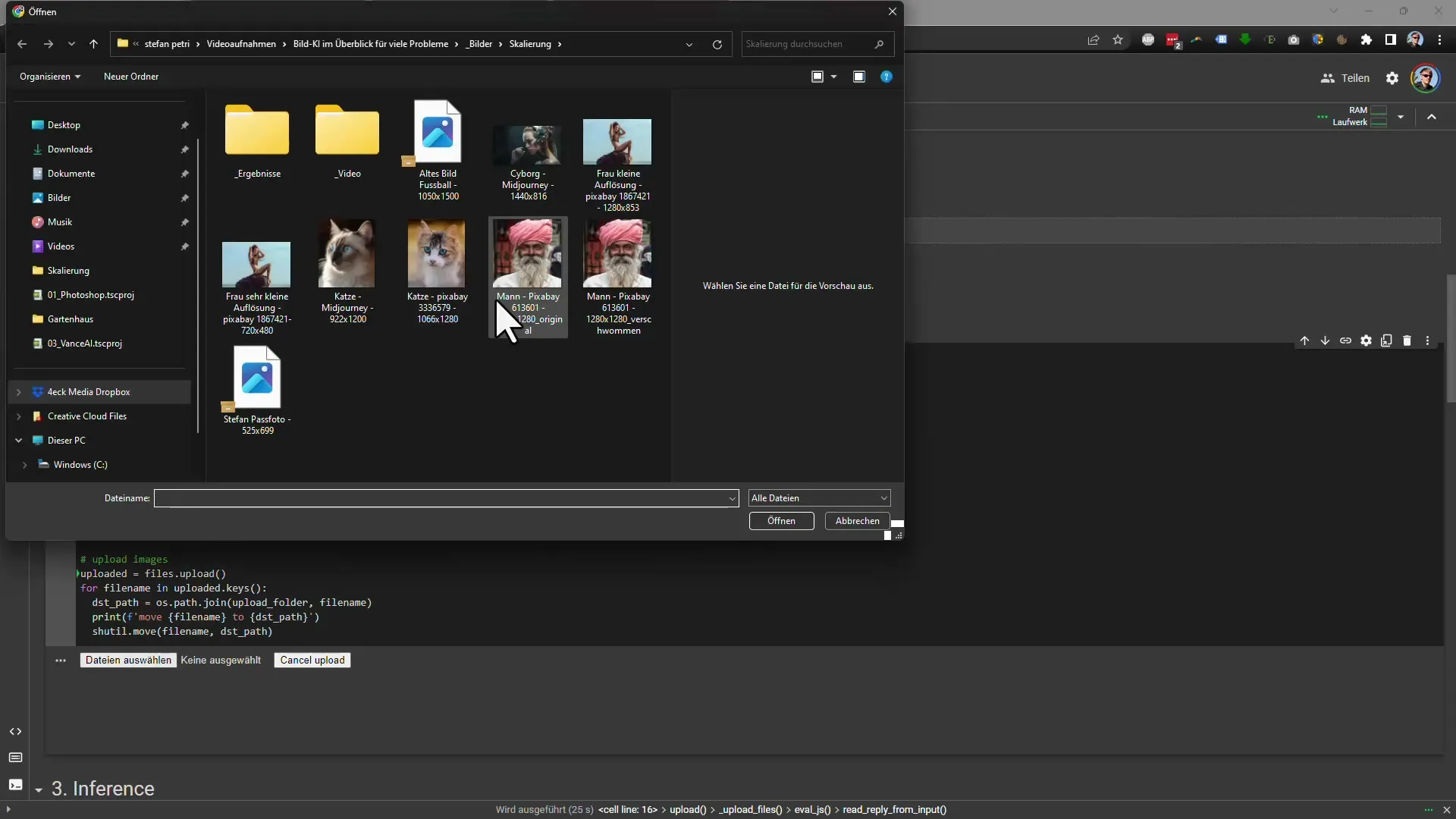
Крок 5: Визначення роздільної здатності
На цьому етапі ви можете вибрати потрібний розмір збільшення. Наприклад, ви можете вибрати збільшення в 3,5 раза. Пам'ятайте, що ваше зображення не повинно бути занадто великим, щоб уникнути проблем з оперативною пам'яттю.
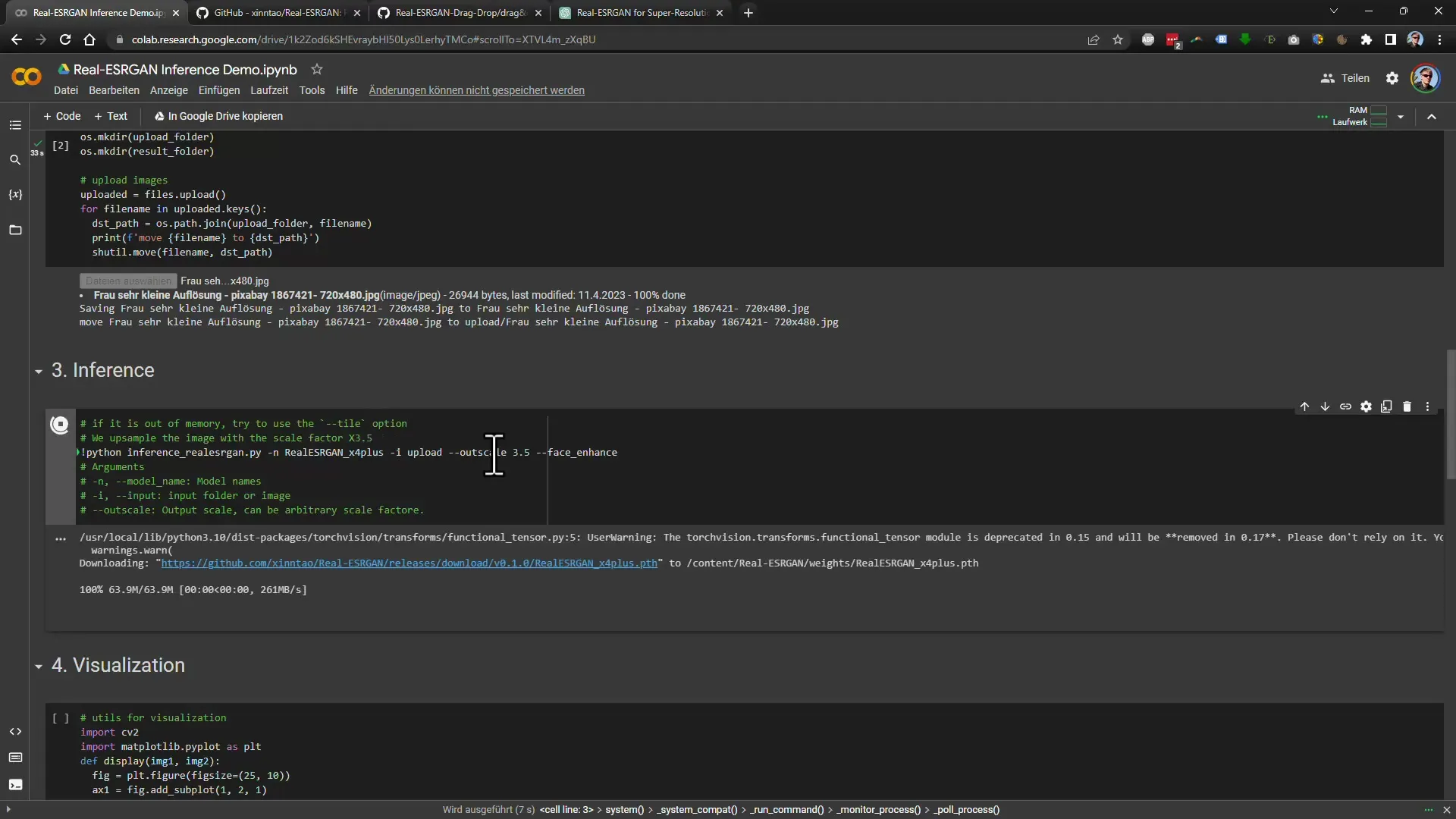
Крок 6: Перегляд попереднього перегляду
На наступному етапі ви можете переглянути попередній перегляд вашого зображення, щоб побачити відмінність між оригінальним та збільшеним зображенням. Інструмент покаже вам попередня та після те його зображення.
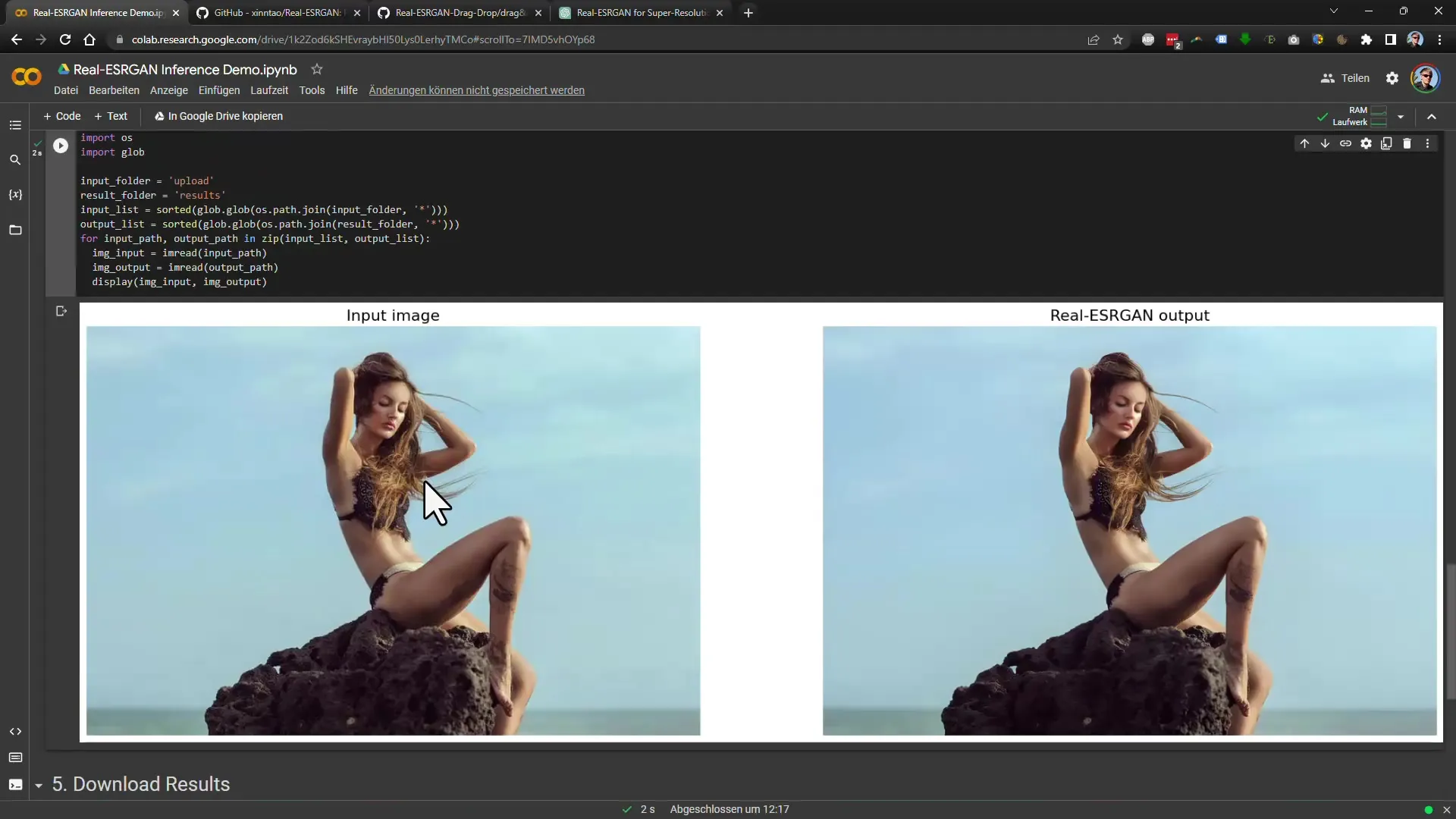
Крок 7: Завантаження зображення
Якщо ви задоволені результатом, натисніть на кнопку Завантажити, щоб зберегти зображення. Відкриється вікно завантаження, і ви зможете зберегти зображення у потрібну папку.
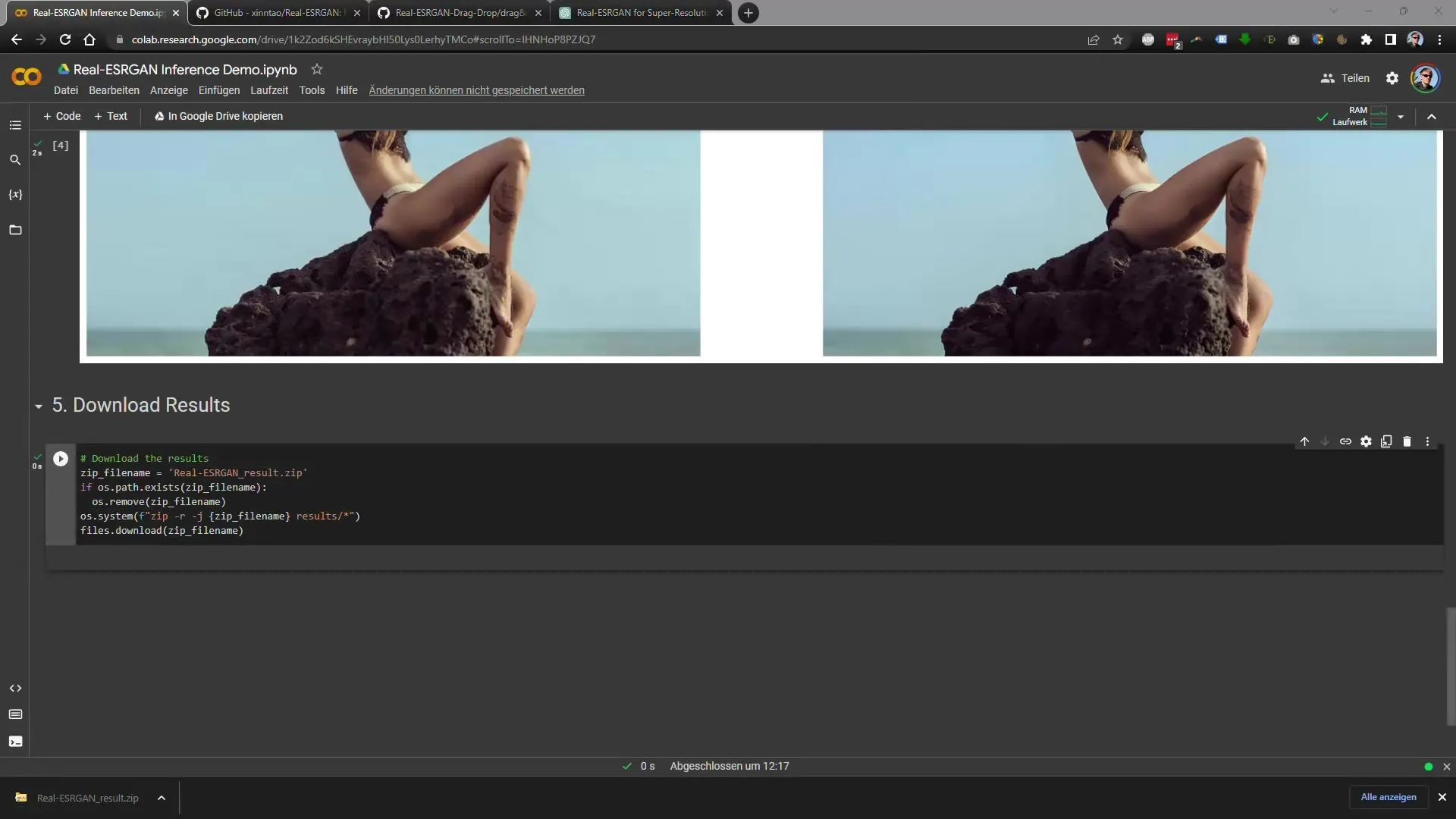
Крок 8: Порівняння результатів
Після завантаження зображення порівняйте якість з оригінальним зображенням. Ви зрозумієте, що зображення з великою роздільною здатністю пропонує значно кращу якість.
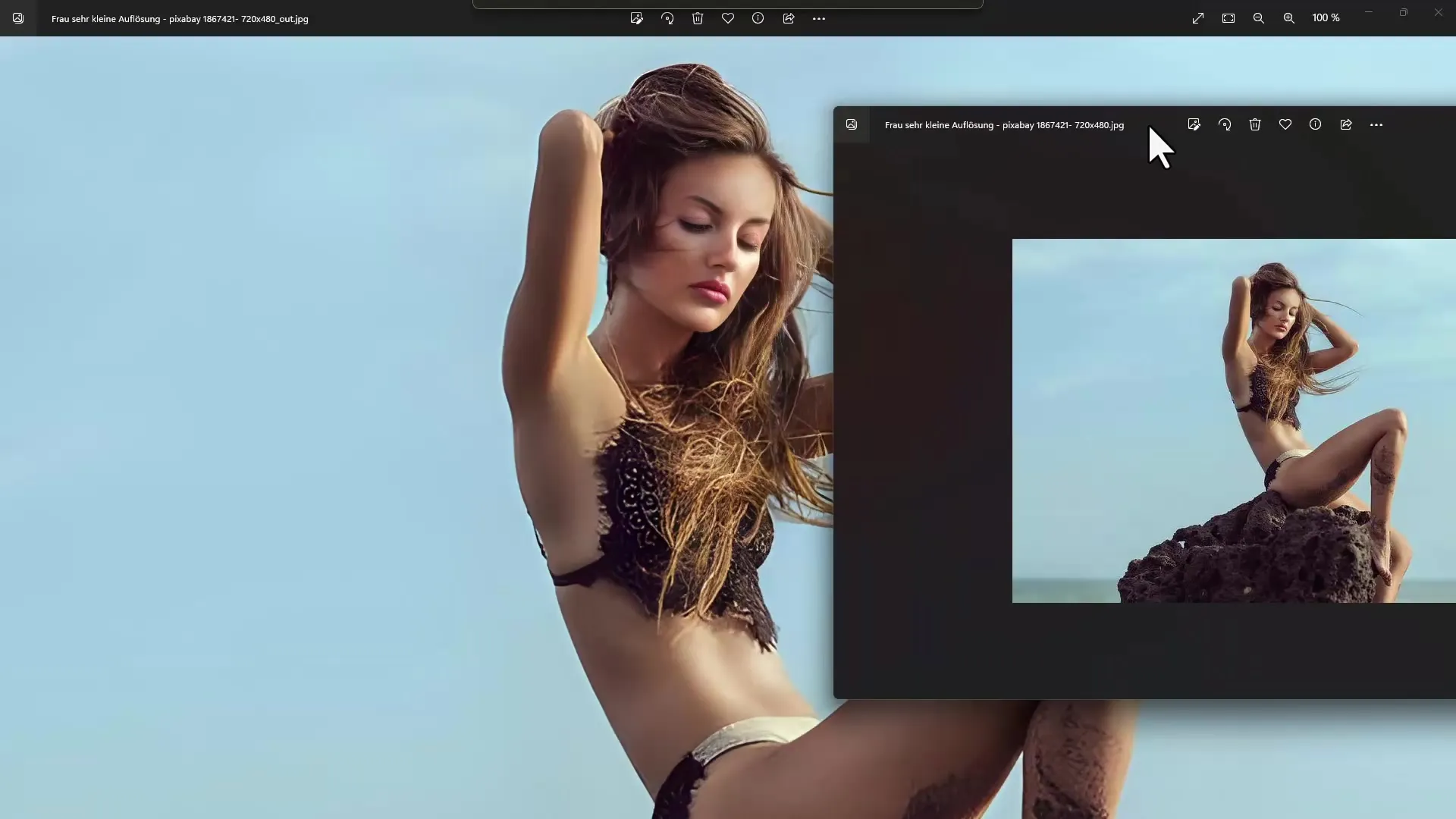
Крок 9: Завантаження програми з GitHub
Якщо ви вважаєте кроки у Google Colab складними, ви також можете безпосередньо завантажити програму з GitHub. Тут є портативна версія, яка легко використовується. Прокрутіть сторінку GitHub трохи вниз, щоб знайти опції завантаження.
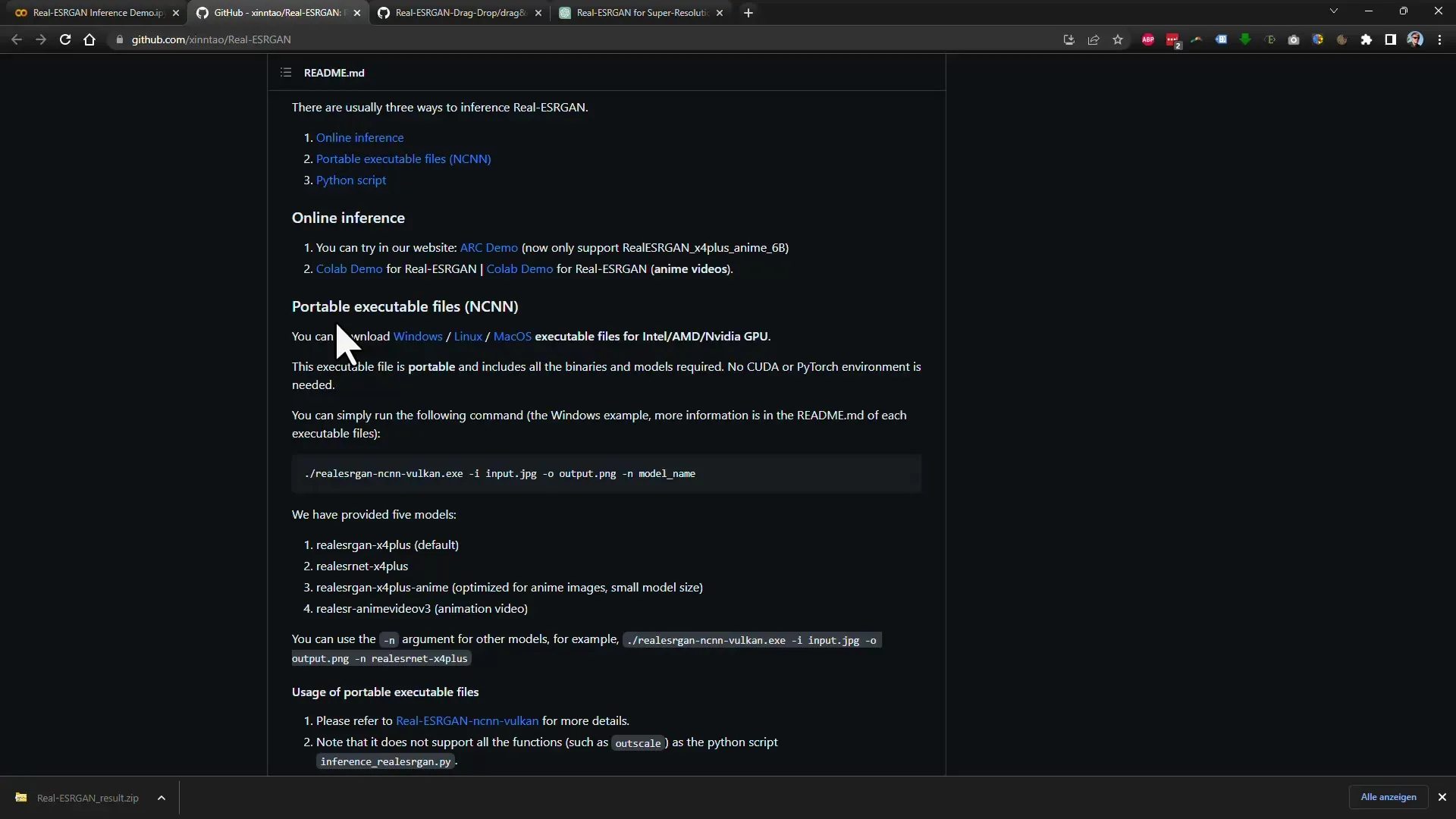
Крок 10: Встановлення та використання
Після завантаження та розпакування програми відкрийте командний рядок у каталозі, де зберігається програма. Тут ви можете виконати необхідні команди згідно інструкцій у файлі README.
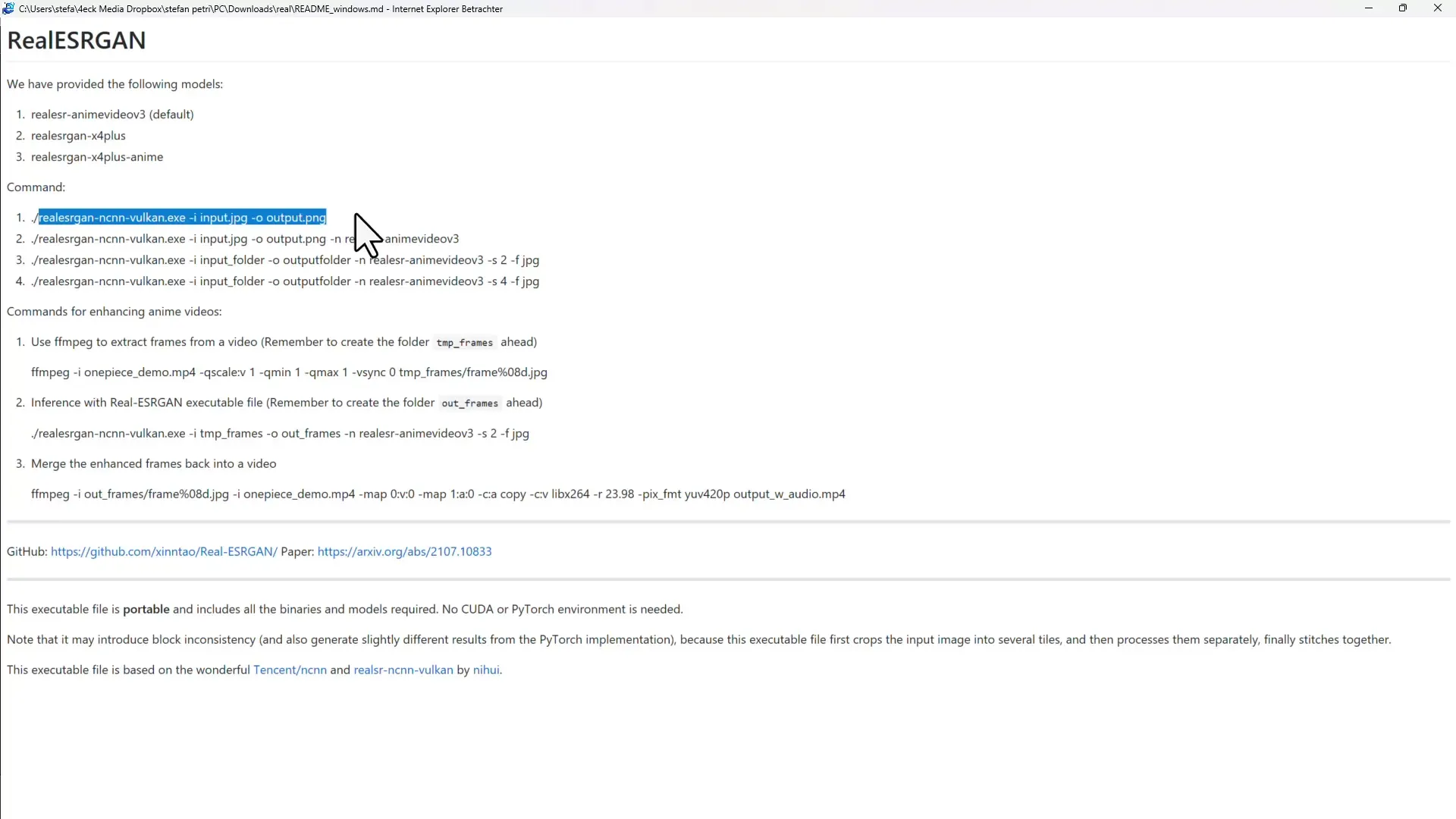
Крок 11: Використання пакетного файлу
Для спрощення я рекомендую використовувати пакетний файл. Ви можете створити його самостійно або взяти з інших джерел. Це дозволяє уникнути ручного введення команд. Просто перетягніть зображення на пакетний файл.

Крок 12: Масштабування зображення за допомогою пакетного файлу
Після перетягування процес буде автоматично запущено, і ваше зображення буде масштабуватися на задньому плані. Результат ви знайдете у вихідному каталозі, який ви визначили заздалегідь. Цей метод не тільки швидкий, але й дуже зручний.
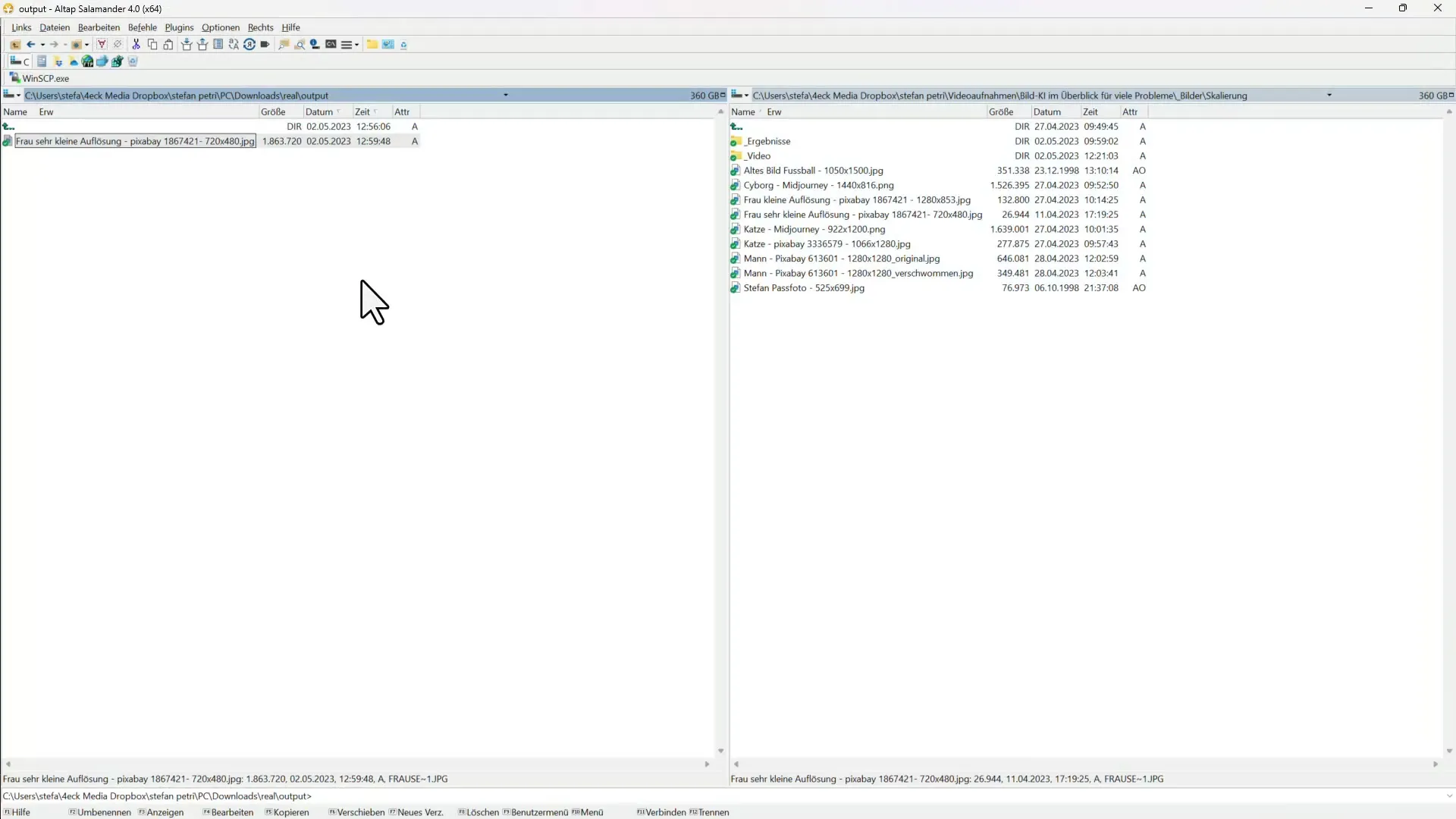
Крок 13: Перевірка результатів
Після завершення процесу відкрийте ваш вихідний каталог, щоб перевірити ваші масштабовані зображення. Ви побачите, що якість зображень, чи то природних сканувань, чи цифрових знімків, вражаюча.
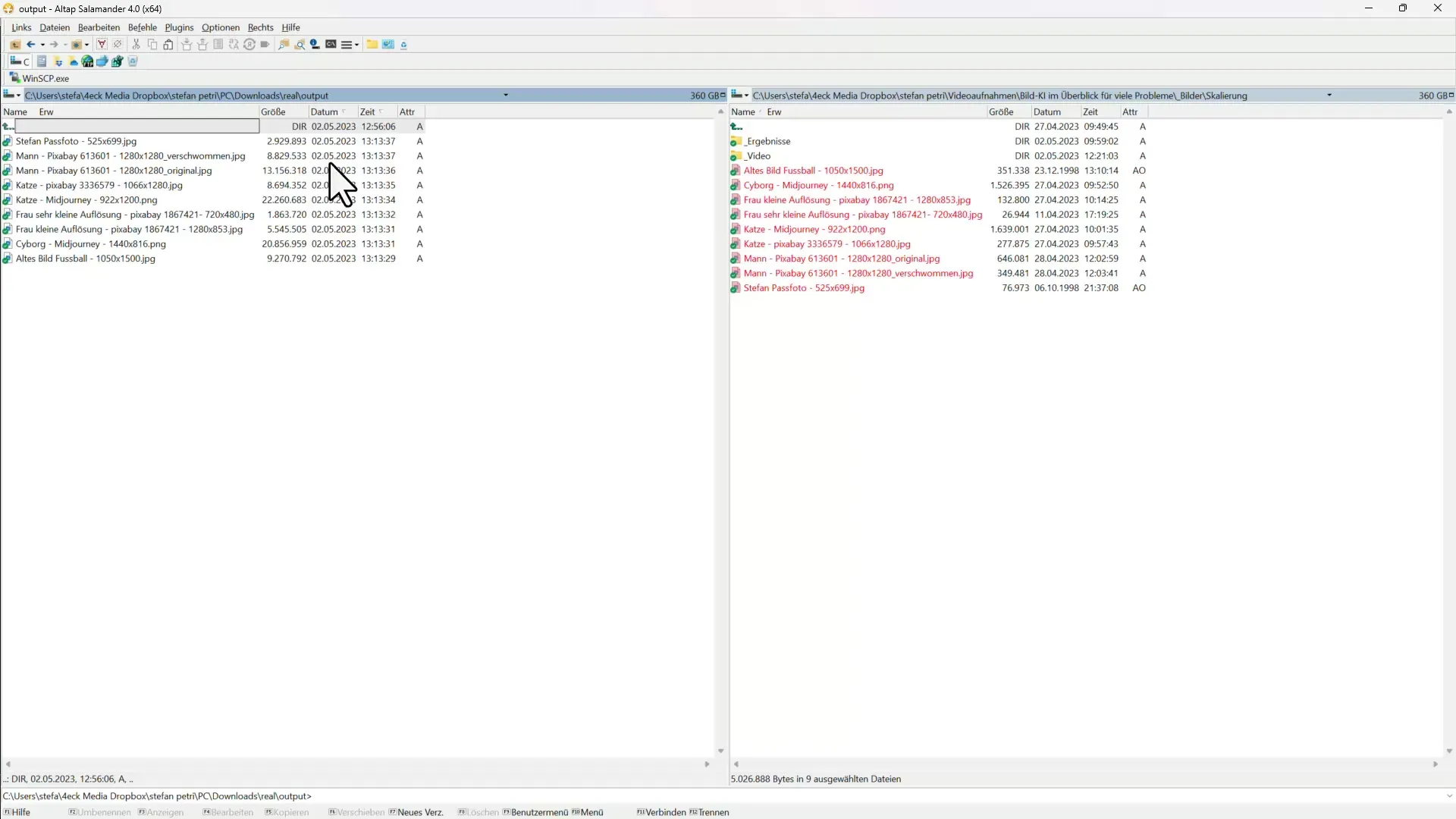
Підсумок
У цьому керівництві ви крок за кроком вивчили, як використовувати Real-ESRGAN для масштабування зображень. Незалежно від того, чи ви працюєте у Google Colab чи використовуєте локальну програму, методика є чіткою та простою. Завдяки потужній технології штучного інтелекту ви можете створювати високоякісні зображення в швидкості, яка перевершує ваші очікування.
Часті запитання
Як завантажити програму Real-ESRGAN?Ви можете завантажити програму безпосередньо зі сторінки GitHub.
Як використовувати Google Colab для Real-ESRGAN?Відкрийте Google Colab, завантажте своє зображення та виконайте вказані кроки для масштабування.
Чи можна також масштабувати зображення за допомогою пакетного файлу?Так, пакетний файл спрощує процес і дозволяє швидку обробку зображень.
Які формати зображень підтримуються?Real-ESRGAN підтримує популярні формати зображень, такі як JPEG та PNG.
Як перевірити якість масштабованого зображення?Порівняйте масштабоване зображення з оригіналом у подібному виді.


